在当今社会,手机已经成为人们生活中不可或缺的一部分,除了手机的功能和性能外,手机的配色也是用户选择手机时考虑的重要因素之一。手机屏幕颜色的设置对于用户来说是一个非常重要的问题,它直接关系到用户在使用手机时的视觉体验。如何设置手机的配色呢?下面将为大家介绍手机屏幕颜色设置的教程,帮助大家有效地设置手机的配色,提升使用体验。
手机屏幕颜色设置教程
具体方法:
1.打开手机主页面,找到“设置”这个APP。点击来打开,如下所示。
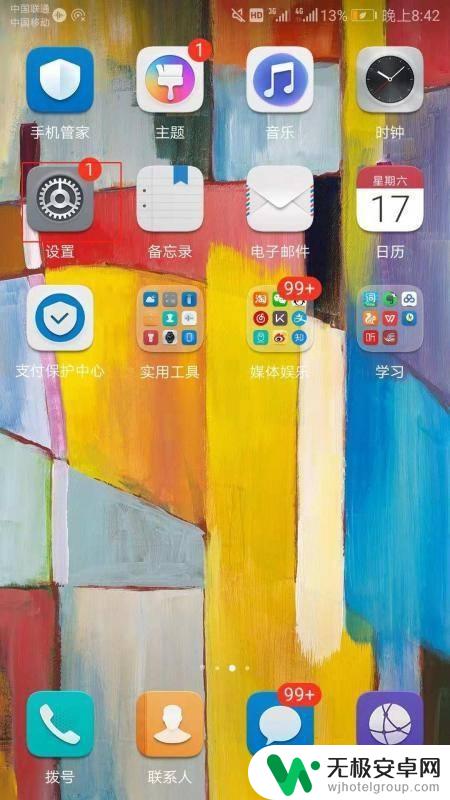
2.进入设置页面之后下拉页面,点击进入显示,如下图所示。
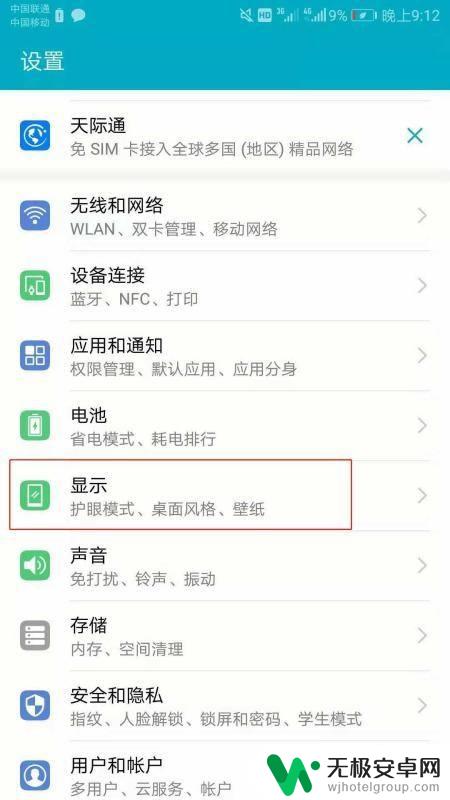
3.如果你在设置里找不到显示这个选项,可以通过手机自系统的搜索功能找到。
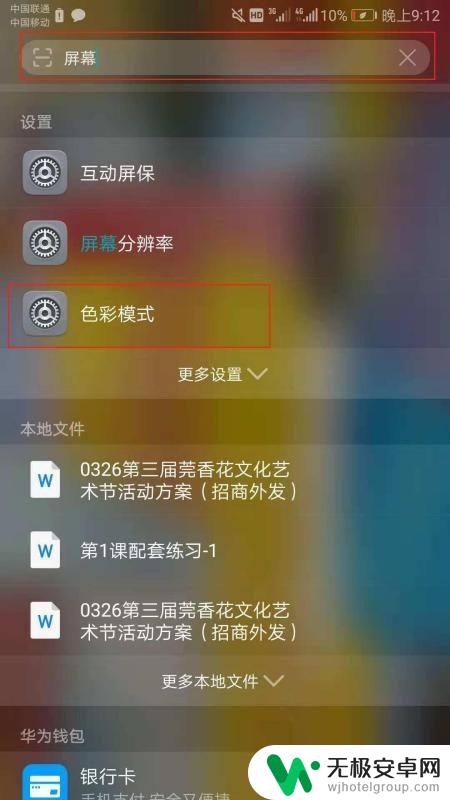
4.进入显示页面之后可以通过调节亮度、开启护眼模式和色彩模式改变手机屏幕的颜色。开启护眼模式是让屏幕变黄。点击进入色彩模式。
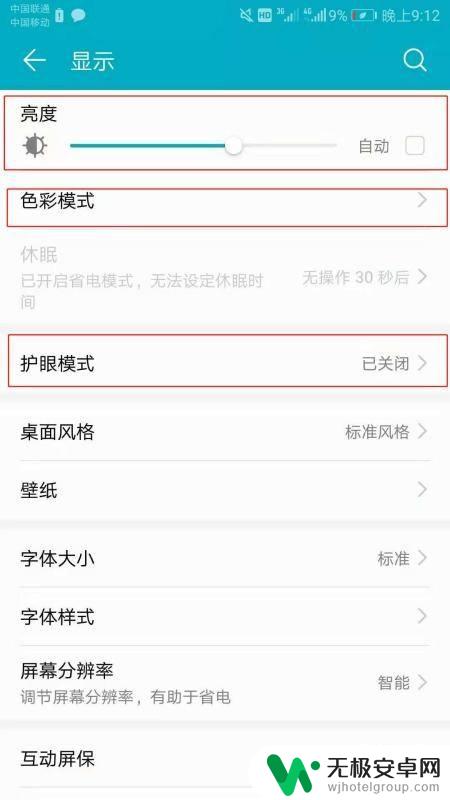
5.进入色彩模式之后就可以移动颜色圈里中间的小圆圈来改变颜色,如下所示。
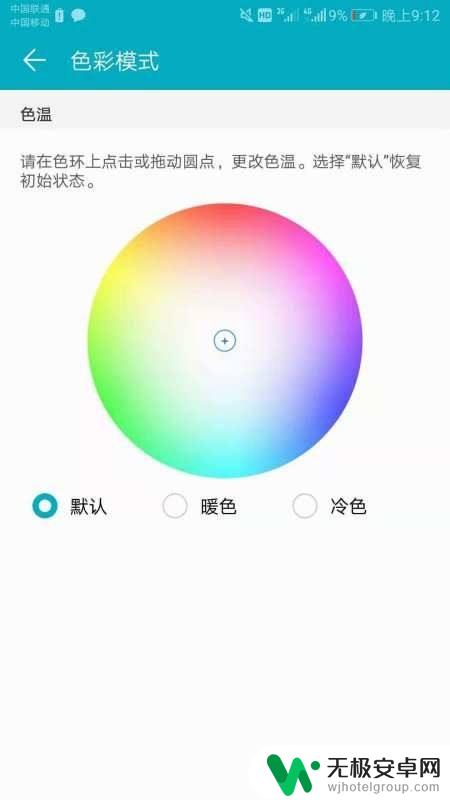
6.总结:
1、打开手机主页面,找到“设置”这个APP。点击来打开,如下所示。
2、进入设置页面之后下拉页面,点击进入显示,如下图所示。
3、如果你在设置里找不到显示这个选项,可以通过手机自系统的搜索功能找到。
4、进入显示页面之后可以通过调节亮度、开启护眼模式和色彩模式改变手机屏幕的颜色。开启护眼模式是让屏幕变黄。点击进入色彩模式。
5、进入色彩模式之后就可以移动颜色圈里中间的小圆圈来改变颜色,如下所示。
以上是关于如何设置手机配色的全部内容,如果有遇到相同情况的用户,可以按照以上方法来解决。










